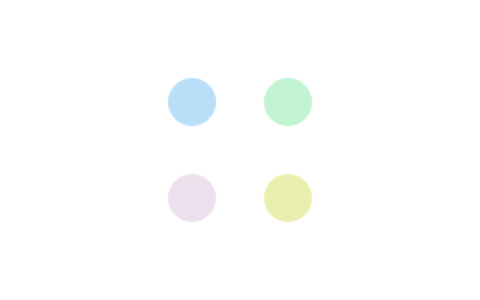.Windows 8.1 系统下安装 Secoway VPN Client 后,启动时会报虚拟网卡无法启动的错误。
这是由于有些程序的驱动在Win8以上的系统内无法安装,需要禁止驱动程序强制签名。
修改方法见解决方案
- Windows 8 系统下禁用驱动程序强制签名,方法很简单,可以这么操作:键盘按键[Win]+[C]调出系统的超级按钮Charm菜单——设置——更改电脑设置——常规——高级启动(立即重启)——疑难解答——高级选项——启动设置——重新启动,然后等系统自己加载,就可以进入高级启动菜单界面了,看到“禁用驱动程序强制签名”,选择它就行。算是成功禁用了。
2.Windows 8.1 系统操作有些不同:盘按键[Win]+[C]调出系统的超级按钮Charm菜单——设置——更改电脑设置——更新和恢复——恢复——高级启动(立即重启)——操作同上都一样了 - Windows 10 操作只需要禁用Win10驱动程序强制签名即可。见文章底部操作教程。
- 禁用驱动程序强制签名后,进入系统就可以安装你的未签名驱动程序了,我的华为Secoway VPN Client 客户端驱动程序可以安装成功了。
- 上面的方法,同样适用于安装那些(大部分)已经不再更新驱动的老旧设备驱动程序。
- 启动(恢复)驱动程序强制签名
安装完我们需要的未签名驱动后,或许有朋友也会像我一样觉得这样禁用这个功能不是很好,毕竟不怎么安全,那么我是选择了重新启动驱动签名验证的。启动驱动程序强制签名的方法如下:
用管理员权限(必须的)打开CMD命令提示符窗口,输入如下命令行:
bcdedit.exe -set loadoptions ENABLE_INTEGRITY_CHECKS
回车!就提示成功了(如下图)!如果要验证是否启动了驱动程序强制签名,可以选择重新运行你的未签名驱动安装看看,发现被中止回滚就说明成功了。
Windows 10 操作方法如下:
- 点击通知或开始菜单,找到并进入“所有设置”。

- 在所有设置中找到并进入“更新和安全”

- 找到恢复,点击“高级启动”下的“立即重启”,重启电脑。


- 重启后选择“疑难解答”。

- 选择“高级选项”

- 选择“启动设置”。

- 点击“重启”。
- 按提示输入“7”禁用驱动程序强制签名。

PS:具体的解决办法就是更改Win8.1/10的高级启动选项,选择禁用驱动程序强制签名,然后重新连接VPN就可以正确安装驱动了,VPN也就可以连接成功了!需要注意的是,Win10下拨号VPN到第五步时,同时需要自动任务管理器下才能正常拨号成功。
历史上的今天
2022年:Directory Lister魔改Xdir v1.3.8发布(16条评论)
2018年:批处理利用Windows防火墙阻止程序和服务联网(0条评论)
本文最后更新于 2020-02-08 15:04
请博主喝杯咖啡呢,谢谢^_^
如果本文“对您或有帮助”,欢迎随意打赏,以资鼓励继续创作!
原创文章《解决Windows8.1/10下安装secoway vpn client后启动时报虚拟网卡无法启动》,作者:笔者 徐哲,未经允许不得转载。
转载或复制时,请注明出处:https://www.xuxiaokun.com/168.html,本文由 Mr.xu 博客网 整理。
本站资源下载仅供个人学习交流,请于下载后24小时内删除,不允许用于商业用途,否则法律问题自行承担。

 微信扫一扫赞赏
微信扫一扫赞赏  支付宝扫一扫赞赏
支付宝扫一扫赞赏